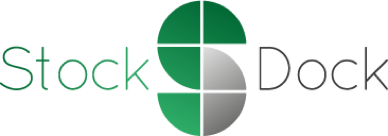Heeft u een Basic, Easy, Advanced of Pro abonnement, geef dan de mutatie(s) door aan Stock-Dock B.V. en upload de relevante documenten, zie FAQ: Hoe geef ik een mutatie in het register van aandeelhouders door?
Heeft u een Do-it-Yourself abonnement, ga dan als volgt te werk:
- Log in op de site met uw inlognaam en wachtwoord.
- Klik op de tab rechts bovenin het scherm (boven accounts): [Ga naar register van aandeelhouders].
- Klik op BV/NV-accounts (links bovenin).
- Klik op het eerste icoontje (met de groene pijl naar rechts erop) [De bv / nv-account selecteren] van de BV/NV-account waarvoor u de uitgifte van aandelen wilt inschrijven.
- Het BV/NV beheerpaneel opent zich.
- Klik in het BV/NV beheerpaneel op [Register van aandeelhouders beheren].
- Klik op het tweede tabblad: [(Maatschappelijk) kapitaal].
- Is de soort aandelen die u wilt uitgeven opgenomen in de lijst?
- Zo nee, ga dan door naar stap 9.
- Zo ja, ga dan door naar stap 14.
- Klik op het icoontje (met het witte kruis in de groene cirkel) [Soort aandelen toevoegen].
- Haal de informatie uit de statuten van de vennootschap. De met een asterix (*) aangeduide velden zijn verplicht.
- Kijk goed na of u alles correct heeft ingevuld.
- Klik op [Opslaan in concept].
- Klik op [Sluiten].
- Klik op het derde tabblad: [Rechthebbenden].
- Staat de verkrijger van de betreffende aandelen daar tussen?
- Zo nee, ga door naar stap 16.
- Zo ja, ga door naar stap 20.
- Klik in de eerste regel op het icoontje (het poppetje met de witte plus in een groene cirkel) [een rechthebbende toevoegen].
- Vul het eerste tabblad in. De met een asterix (*) aangeduide velden zijn verplicht. Haal de informatie uit de beschikbare documentatie.
- Klik op [Opslaan in concept].
- Klik op [Sluiten].
- Klik op het eerste icoontje (het poppetje met het gele potlood) [een rechthebbende bewerken] vóór de rechthebbende aan wie u aandelen wilt uitgeven.
- Betreft het een uitgifte in onverdeeldheid, ga dan naar FAQ: De aandelen behoren tot een onverdeeldheid. Moet dat ook worden ingeschreven?
- Klik op het tweede tabblad: [Aandelen].
- Klik in het schermonderdeel Geplaatst kapitaal op het icoontje achter de soort aandelen die u wilt uitgeven (met het witte kruis in de groene cirkel) [Geplaatst kapitaal toevoegen].
- Vul in het schermonderdeel Geplaatst kapitaal in het veld Aantal aandelen in het aantal aandelen dat aan de betreffende rechthebbende wordt uitgegeven.
- Vul in het schermonderdeel Geplaatst kapitaal in het veld Nummering in de nummers van de aandelen die aan de betreffende rechthebbende worden uitgegeven. NB!!! Betreft het een uitgifte van aandelen van een soort die de rechthebbende reeds heeft, zorg dan dat u alleen de nummers opgeeft van de nieuw uitgegeven aandelen. Een voorbeeld: de rechthebbende heeft 1000 gewone aandelen, genummerd 1-1000. Hem worden 500 gewone aandelen uitgegeven, genummerd 1001-1500. Het lijkt logisch om op te nemen, de nummers 1-1500. Maar dat is niet correct, de uitgifte van nieuwe aandelen betreft immers de nummers 1001-1500.
- Vul in het schermonderdeel Gegevens mutatie in het veld Datum verkrijging/mutatie in de datum van het tekenen van de akte van uitgifte.
- Laat in het schermonderdeel Gegevens mutatie het veld Datum erkenning open.
- Kies in het schermonderdeel Gegevens mutatie in het veld Titel de betreffende variant.
- Zet in het schermonderdeel Gegevens mutatie een vinkje in het hokje achter Notariële akte.
- Vul in het schermonderdeel Notariële akte in het veld Naam notaris in de naam van de notaris die de akte van uitgifte heeft getekend.
- Vul in het schermonderdeel Notariële akte in het veld Plaats van vestiging in de plaats van vestiging van de notaris die de akte van uitgifte heeft getekend.
- Vul in het schermonderdeel Notariële akte in het veld Datum in de datum waarop de akte van uitgifte is getekend.
- Kijk goed na of u alles correct heeft ingevuld.
- Klik op [Opslaan in concept].
- Klik op [Sluiten].
- U kunt nu het gestorte kapitaal gaan beheren. Zie het schermonderdeel Gestort kapitaal.
- Klik op het icoontje (met het gele potlood) [Gestort kapitaal bewerken] dat staat voor het pakket aandelen waarvan u de storting wilt muteren.
- Vul in het schermonderdeel Gestort kapitaal in het veld Gestort bedrag per aandeel in het bedrag dat per aandeel is gestort. Is er niets op de aandelen gestort, dan vult u 0 in.
- Vul in het schermonderdeel Gestort kapitaal in het veld Datum storting in de datum waarop de storting plaatsvond. Is er niets op de aandelen gestort, vul hier dan de datum van de verkrijging van de aandelen in.
- Kijk goed na of u alles correct heeft ingevuld.
- Klik op [Opslaan in concept].
- Klik op [Sluiten].
- Klik in het BV/NV beheerpaneel op [Register van aandeelhouders beheren].
- U ziet linksboven Register van aandeelhouders XYZ B.V. [concept] twee icoontjes: een groene en een rode.
- Klik op het groene icoontje en de HTML-versie van het register van aandeelhouders met historie opent zich.
- Kijk na of het geplaatste kapitaal is toegenomen met het aantal uitgegeven aandelen.
- Kijk bij de verkrijger na of er is vermeld dat hij de aandelen heeft verkregen bij de uitgifte.
Kloppen de gegevens, dan kan deze mutatie definitief worden gemaakt, zie FAQ: Hoe maak ik een register van aandeelhouders definitief?